Les extensions de navigateur sont étonnantes. ils vous permettent deTirez parti des fonctionnalités d'une application déjà puissante (le navigateur) et créez-en davantage. Ils viennent avec un inconvénient; risques de sécurité. Une extension de navigateur a accès aux informations qui transitent par votre navigateur. C'est pourquoi, par défaut, Chrome ne vous permet pas d'exécuter des extensions en mode de navigation privée.
L’aversion de Chrome pour permettre aux extensions de fonctionnerEn mode de navigation privée, le mode de navigation privée est censé être un mode de navigation privé dans lequel aucune de vos activités n’est sauvegardée par le navigateur. Les extensions le contredisent souvent pour faire ce qu’elles font. Cela dit, il n’est pas impossible d’exécuter des extensions en mode navigation privée dans Chrome. L'option est intégrée et doit être activée extension par extension.
Extensions en mode navigation privée
Rappelez-vous que les extensions sont installées séparémentpour chaque profil, ouvrez le profil que vous utilisez pour naviguer dans Incognito. Ouvrez une session de navigation normale et cliquez sur le bouton Plus d'options en haut à droite.
Dans le menu, sélectionnez Autres outils> Extensions.
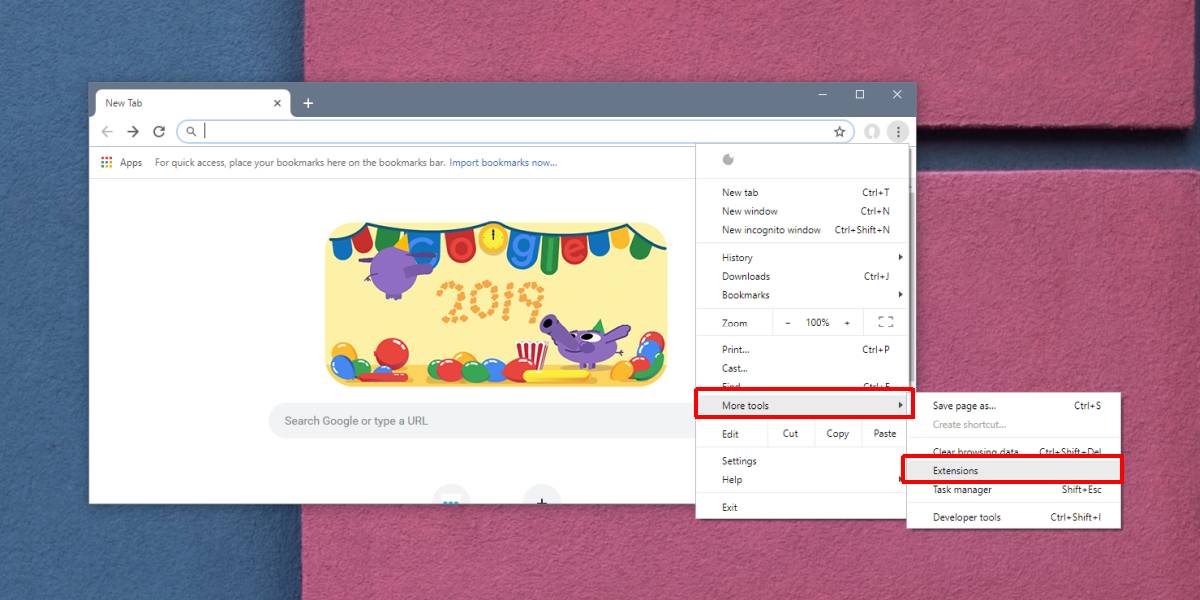
Sur la page Chrome Extensions, recherchez l'extension que vous souhaitez utiliser en mode de navigation privée, puis cliquez sur le bouton Détails situé en dessous.
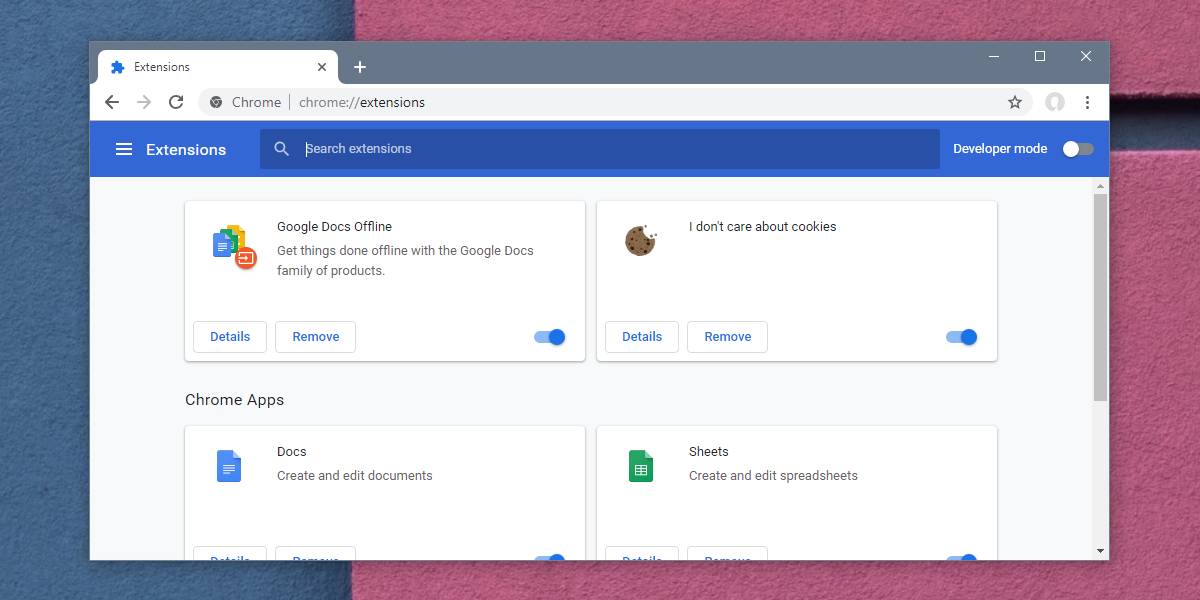
Sur la page Détails de l'extension, faites défilerjusqu'à la section Autoriser en mode Incognito. La page de détails de chaque extension aura cette section. La section possède un commutateur qui, lorsqu'il est activé, permettra au poste de fonctionner en mode de navigation privée.
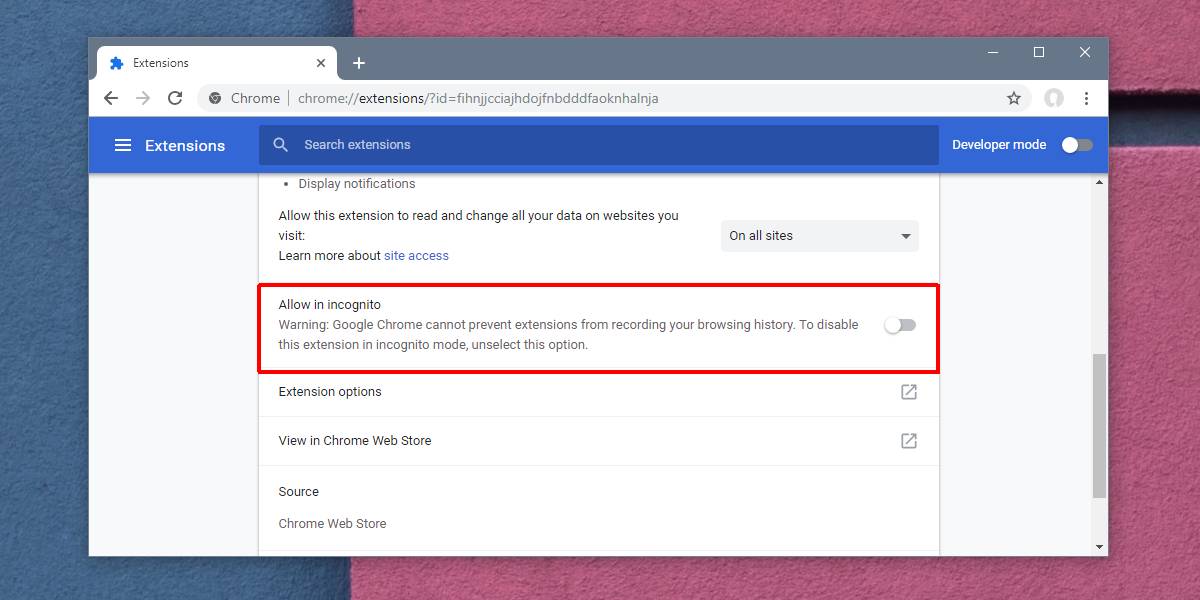
Ouvrez une fenêtre de navigation privée dans le même profil et vous pourrez utiliser l'extension.
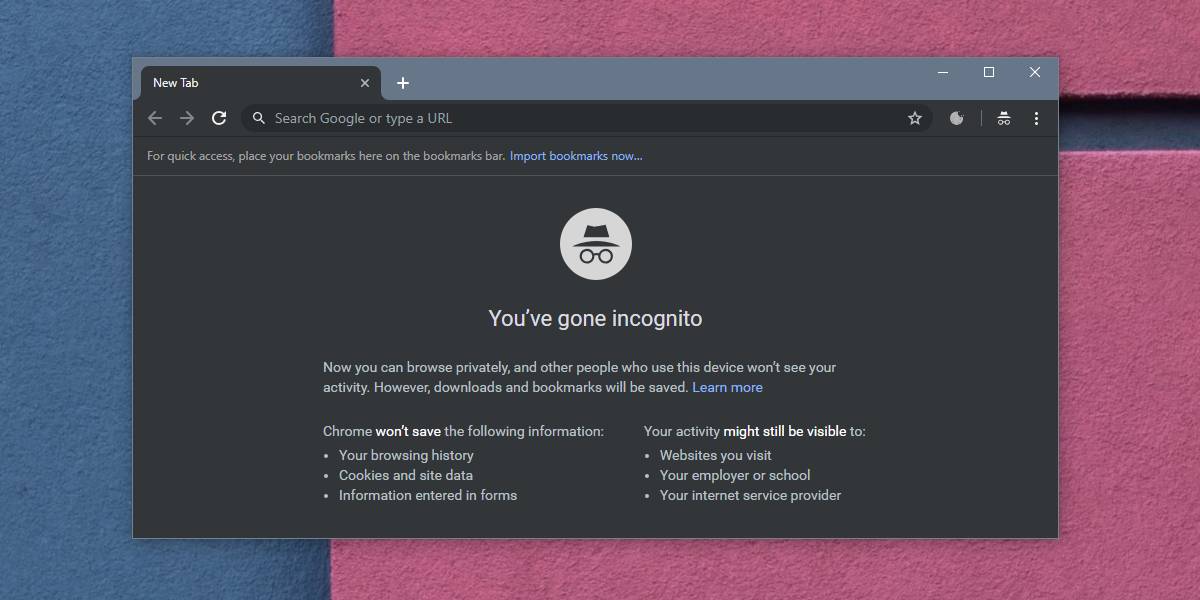
Rappelez-vous que certaines extensions peuvent ne pas fonctionnercorrectement puisque le mode de navigation privée a des limites. Si une extension repose sur votre historique de navigation pour fonctionner, cela ne fonctionnera probablement pas. Il peut être autorisé à fonctionner en mode navigation privée, mais il ne peut pas forcer le navigateur à commencer à stocker votre historique.
Lorsque vous activez les extensions pour s'exécuter dans Incognitomode, soyez prudent. Si une extension stocke des informations, même si elle les stocke localement, toute personne utilisant la fenêtre de navigation normale pourra y accéder. Les extensions ne font pas la distinction entre les modes normal et incognito quand elles stockent des données.
Si vous devez uniquement utiliser une extension en mode navigation privée pendant une brève période, ne la laissez pas activée une fois votre travail terminé. Désactivez-le à nouveau pour ne pas compromettre votre sécurité.
Si vous souhaitez empêcher l’exécution de toutes les extensions en mode de navigation privée, il n’ya aucun moyen de le faire. À la place, vous pouvez désactiver le mode navigation privée dans Chrome.













commentaires